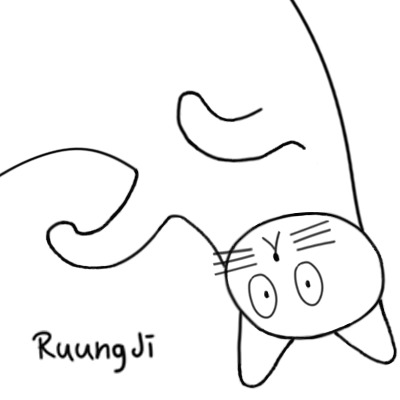티스토리 뷰
포토샵 GIF 파일로 만들고, 추출해보자
레이어 불러오기
영상에서 레이어 불러오기

File - Import - Video Frames to Layers...파일 - 가져오기 - 비디오 프레임을 레이어로...
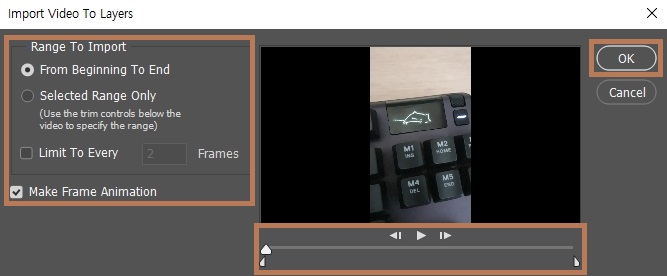
Import Video To Layers창이 떴다면, Range To Import를 설정하고 OK를 누른다.

선택한 프레임 전부가 레이어 창에 생성된 것을 볼 수 있다.
사진으로 불러오기

File - Scripts - Load Files into Stack...파일 - 스크립트 - 스택으로 파일 불러오기...

Load Layers창이 떴다면, Source Files를 불러오고 OK를 누른다.
영상 불러오기처럼 레이어가 추가된 것을 확인할 수 있다.
타임라인 창 켜기
레이어에 파일은 붙여 넣었는데 정작 수정할 창이 보이지 않는다면

Window - Timeline윈도우 - 타임라인을 누르면

하단에 타임라인 창이 켜진 것을 볼 수 있다.
내용 수정하기
이제 타임라인 창도 보이니, Gif 파일을 내용을 수정할 수 있다.
그림의 순서를 바꿀 수도 있고, 삭제할 수도 있다. 그림은 프레임이라 부르겠다.
프레임 순서
마우스로 드래그 & 드랍하여 바꿀 수 있다.
프레임 삭제
해당 프레임을 선택하고 휴지통 모양을 클릭하면 된다.
프레임 시간 설정
원하는 프레임 혹은 단일 프레임을 선택하고, 프레임 아래에 시간과 화살표 모양을 누르면 시간 창이 나온다.
0.1 0.2 0.5 외에 시간을 사용하고 싶다면 Other... 더보기... 를 클릭한다.
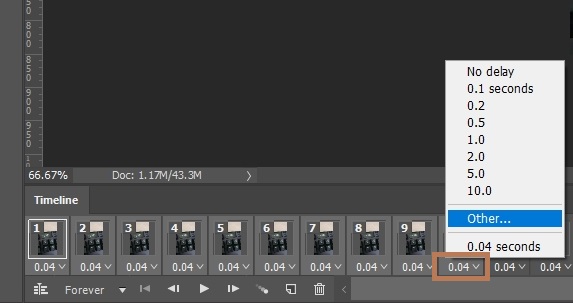
Gif 파일로 내보내기
파일 내용물의 수정이 끝났다면, 이제 Gif 파일로 만들 차례이다.
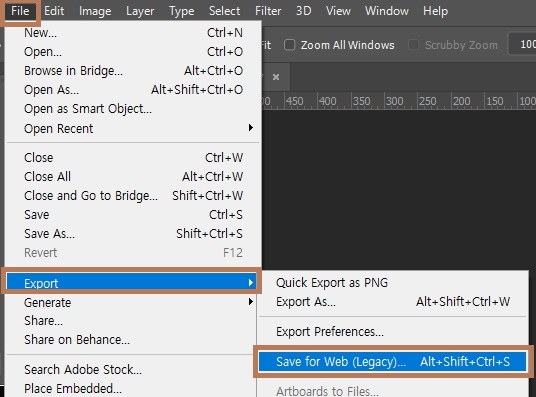
File - Export - Save for Web (Legacy)...파일 - 내보내기 - 웹용으로 저장 (레거시)...

파일 저장 옵션이 GIF인지 확인하고, 능력껏 옵션을 설정하고,
Save...를 누른다.
결과물
스틸시리즈 키보드 움짤 만들기 겸... 다음에 또 잊어버릴 나를 위해...
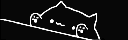
'Workspace' 카테고리의 다른 글
| Ae / 에프터 이펙트 / 마우스 키보드 단축키 정리 (0) | 2020.07.23 |
|---|---|
| Workspace / INDEX (0) | 2020.07.23 |
| Pr Tip / 프리미어 간단하게 유동형 텍스트 자막 박스 만들기 (0) | 2020.07.23 |
| Word / 마우스 키보드 단축키 정리 (0) | 2020.05.21 |
| Pr / 프리미어 프로 / 마우스 키보드 단축키 정리 (0) | 2020.05.05 |
| Cubase / 윈도우10 Asio4all 알림 끄기 (0) | 2020.05.03 |
| Cubase / Asio4all 공식 홈페이지 (0) | 2020.05.03 |